Originale lo trovate
↓
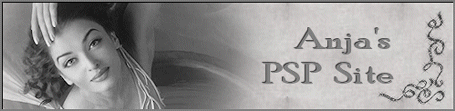

Questo tutorial e' stato creato da Anja e non è permesso copiarlo
su altri siti .
La traduzione per Photoshop è stata realizzata da GraphicsBeatrice,
è severamente vietato copiarla.
Il copyright del materiale usati appartiene ai rispettivi autori,
si prega di inserire i copy se presenti.

Per il materiale utilizzato,
ringrazio:
Calguis,Narah Mask

»IN EVIDENZA«
Questo tutorial è stato realizzato con
PHOTOSHOP CS 5,
ma con alcuni accorgimenti
è possibile usare versioni precedenti.

MATERIALE


FILTRI USATI:
»QUI«
Mura Pro -Seamless
Eye Candy 5 Impact - Perspective Shadow
Simple - Diamonds - 4Way Average
AAA Frames - Photo Frame
L & K - di Paris
Filter Unlimited- Lens Flare

ESECUZIONE
1
Aprire Alpha Dream
2
Nella finestra dei materiali,
impostiamo come colore di primo piano # 425a38,
e come colore di sfondo # eedabe .
3
Da Livello->Stile livello->Sovrapposizione sfumatura,
vi si aprirà una finestra,
cliccate su sfumatura,
(editore di sfumatura)
selezionate il quadratino a sinistra sotto la barra del colore,
spostatevi con il mause sulla finestra dei materiali ,
come vedrete vi apparirà il contagocce,
quindi selezionate il colore di primo piano .
Tornate sull'editore di sfumatura,
e cliccate nel quadratino a destra,
spostatevi con il mause sulla finestra dei materiali,
apparirà nuovamente il contagocce,
stavolta settate il colore di sfondo.
cliccate ok.
4
Come vedete abbiamo ancora aperta la finestra di stile livello->sovrapposizione sfumatura,
settate come da screen:
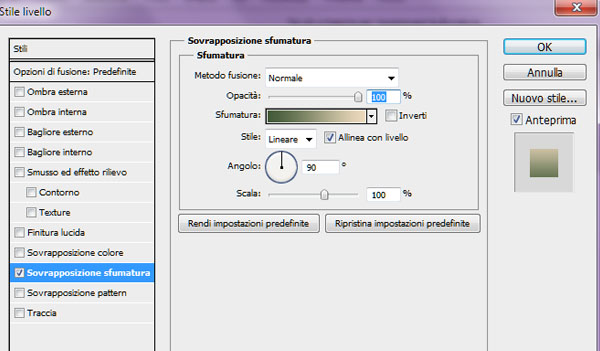
e ok.
5
Portatevi sulla tela,
tenendo premuto il tasto Sx del mause,
tirate una linea verticale,
dall'alto verso il basso,
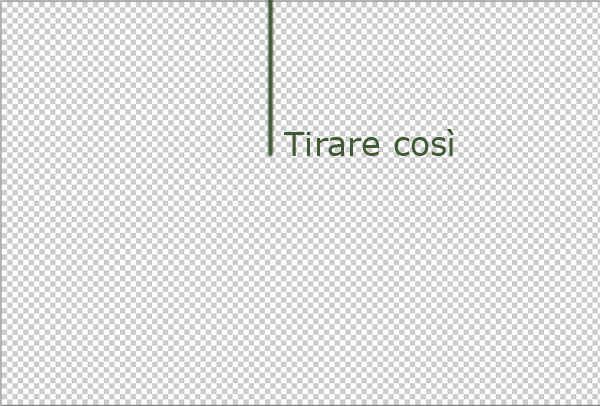
lasciate il tasto del mause,
ed ecco il nostro gradiente.
6
Da livelli->Oggetti avanzati->Converti in oggetto avanzato,
clik Ds del mause sulla scritta Raster 2
(nella palette delle miniature)
vi si aprirà una finestra,
selezionate->rasteizza livello.
N.B OGNI VOLTA CHE INSERIRAI UNO STILE LIVELLO,
RIPETERE IL PROCEDIMENTO DEL PASSO 6.
(ovviamente la scritta Raster 2 cambia in base al livello a cui avete messo lo stile livello)
7
Filtro->Disturbo->aggiungi disturbo:
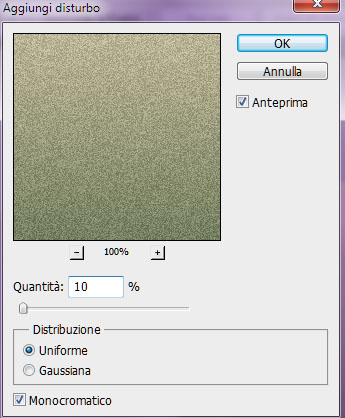
8
Livello->nuovo livello,
selezione->seleziona tutto ,
apri il tube Calguismdamechampetre 22610,
immagine->dimensione immagine,
con questi settaggi:
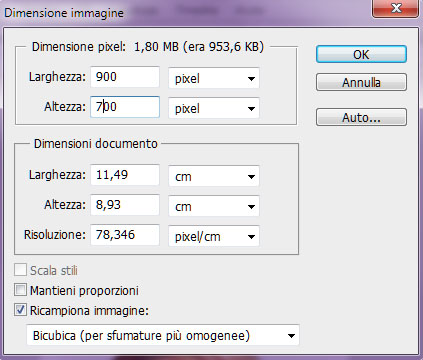
cliccate sulla miniatura del tube,
premete ctrl dalla tastiera +tasto sx del mause,
in questo modo selezioneremo il tube,
modifica->copia->modifica-> incolla .
9
Filtro->Mura Pro-> Seamless,
settaggi di default:
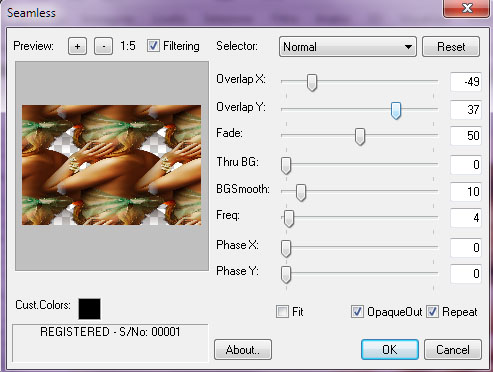
Filtro->Sfocatura->Sfocatura Radiale,
settate fattore a 30,il resto non lo toccate e ok.
10
Restate su questo livello,
filtro-> simple->diamond ,
livelli ->unisci visibili.
Duplicate il livello ,
filtro->simple->4 way Average .
immagine->Regola->bilanciamento colore,

Regola->luminosità e contrasto:
luminosità 0 e contrasto 20 e ok.
11
Selezione->carica selezione:
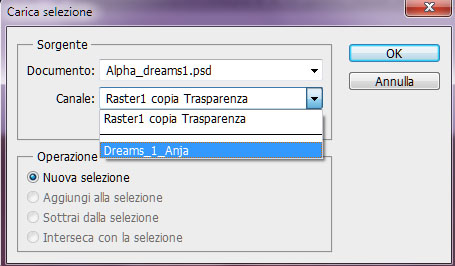
selezione->inversa,
premere il tasto canc dalla tastiera.
Non deselezionate.
12
Portatevi sul livello 1 (sfondo),
livelli->duplica livello,
selezione->inversa ,
premere canc dalla tastiera,
livelli->ordina->porta in primo piano.
dovreste essere a questo punto:
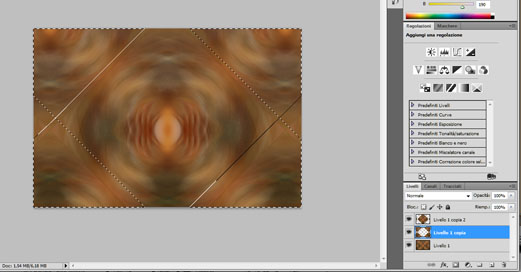
13
Deselezionare
Attiviamo il Livello 1 copia
(screen)
Filtro->Photo Effex->Scalines:
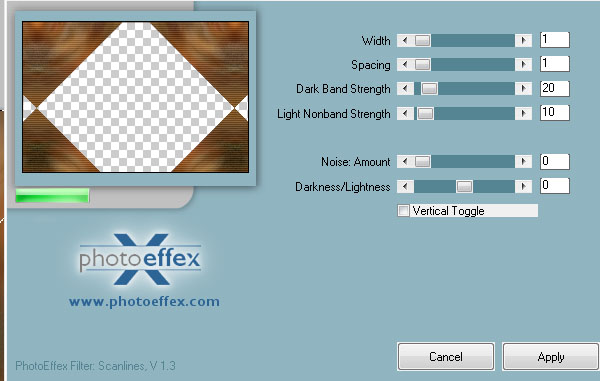
14
Attiva il livello superiore ,
Filtro->EyeCandy 5 Impact ->Perspective Shadow ,
caricate il preset ec_fantasy 1_(allegato)e ok.
15
Posizionatevi in cima a tutti i livelli,
aprite il tube Calguismistedballon 5710,
modifica->trsforma->scala,
settate A e L a 75%,

ctrl+tasto Dx del mause sulla miniatura nella palettte dei livelli,
il mist sarà selezionato,
Modifica->copia,
portatevi sul lavoro
modifica->incolla,
abbassiamo l'opacità a 65%.
Ecco dove dovremo essere:
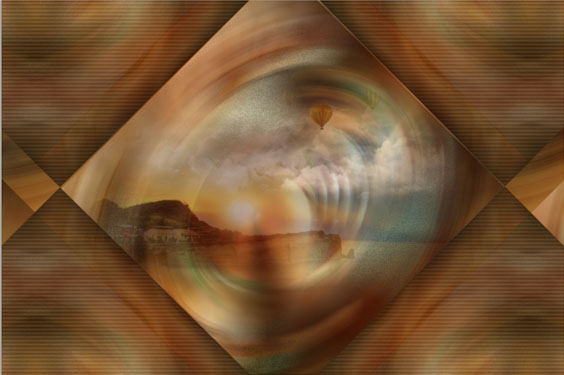
Livelli->unisci visibili.
16
Filtro->filter unlimited->lens flare-> Flare3,
intensità->100,flip horizontal selezionato e ok.
17
Apriamo il tube dream 1,
modifica->copia,
portarsi sul lavoro,
modifica->incolla,
cambiamo la fusione in differenza e abbassiamo il riempimento a 14,
che trovate nella palette dei livelli sotto opacità.
Filtro->contrasta->contrasta migliore:
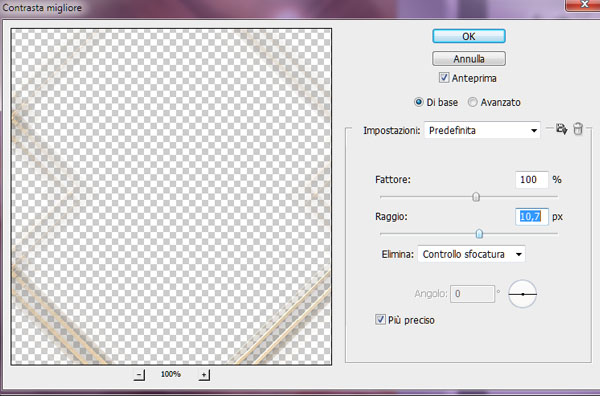
18
Livelli->nuovo livello ,
riempi il livello con il colore #3b1505.
19
Aprite la maschera Narah_mask_Abstract 203,
Immagine->dimensione immagine,
nella finestra che vi si apre,
cambiate la larghezza a 900 e l'altezza a 600,
(che sono le misure della tag effettive)
ok.
20
Restando sulla maschera,
seleziona tutto ->modifica->copia,
portatevi sul lavoro,
modifica->incolla.
21
Nella palette dei livelli,
selezionate->canale,
e cliccate sul cerchietto sotto a sinistra
(carica canale come selezione)
portarsi nuovamente sulla palette livelli,
selezione ->inversa,
portarsi sul livello colrato,
e premere canc sulla tastiera.
Deselezionate ed eliminate la maschera.
Con lo strumento->sposta,
posizionate lil livello come da origionale.
22
Livello->stile livello->ombra esterna :
Metodo fusione->moltiplica(default)
Opacità->60
Distanza e estensione-> 0
Dimensione->20,
il resto non lo toccate.
Livelli->oggetti avanzati->converti in oggetto avanzato,
livelli->rasteizza livello,
cambiate la fusione in luminanza.
Abbassate l'opacità a 90.
23
Restando sul livello della maschera,
usate lo strumento gomma,
per cancellare le parti contrassegnate nello screen:
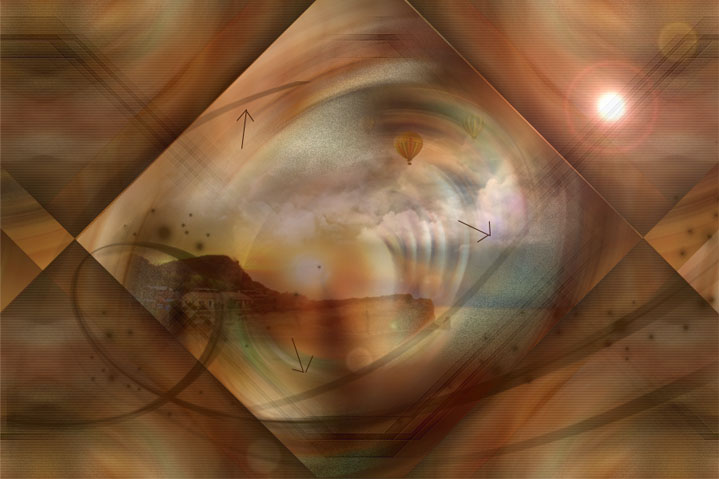
Livelli->unisci visibili.
Duplica il livello,
e chiudilo
(cliccare sul'occhietto)
24
Filtro->AAA Frames -> Foto frame:
cambiare solo Width a 30 e ok.
25
Immagine->dimensione immagine,
settate la larghezza e l'altezza
così:
899X599
se mantieni proporzioni e selezionato,
quando cambierai la larghezza,
in automatico si cambierà l'altezza.
26
Immagine->dimensione quadro,
cambiate i px della larghezza e dell'altezza da
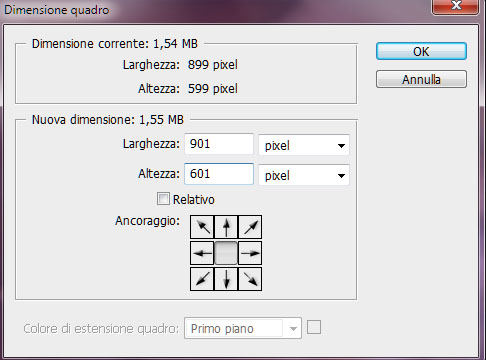
e ok.
Riempite la trasparenza creatatasi con il nero.
27
Immagine->dimensione quadro:
impostate 901 a 976 e 601 a 676 e ok.
Riempite con il colore # eedabe.
28
Riaprite il livello chiuso in precedenza,
Modifica->trasformazione libera,
tirate i nodi,fino a coprire il livello sottostante.
29
Portatevi sul livello sottostante,
e
Con lo strumento->bacchetta magica,
selezionate dove c'è il bordo chiaro,
(non vi preoccupate se non lo vedete),
basta che cliccate con la bacchetta e si selezionerà automaticamente.
Selezione->inversa,
premere canc dalla tastiera.
30
Selezione->inversa,
filtro->sfocatura->cotrollo sfocatura,
raggio 10 e ok.
Filtro->L&K di-Paris:
cambiate solo
Control 0 in 94 e ok.
Filtro->contrasta->,contrasta migliore,
settaggi precedenti.
31
Filtro ->Eye Candy 5 Impact->Perspective Shadow,
caricate il present ec_famtasy 2 allegato.
se dovesse venirvi tutto nero,
(a me capita,non so perchè),
premere canc dalla tastiera.
Deselezionare.
32
Apri il tube calguisdamechampetre22610,
modifica->trasforma->rifletti in orrizzontale,
Modifica->trasforma->scala,
settate A e L a 90% e ok.
Ctrl+tasto dx del mause sulla miniatura,
Modifica->copia,
modifica->incolla sul lavoro ,
con lo strumento->sposta posizionare come da originale.
Filtro->Eye Candy 5 impact->perspective shadow:
present ec_fantasy_2 .
33
Aprite il testo,
ctrl+tasto sx del mause per selezionare la scritta,
modifica->copia,
portarsi sul lavoro,
modifica->incolla,
con lo strumento,posizionate come da originale.
34
Livellli->unisci visibili,
modifica->traccia,
1 px,colore nero, posizione interna e ok.
Aggiungi il tuo watermark,e salvate in jpg.

Tradotto il 26 Marzo 2013

Ringrazio Anja per avermi dato il permesso di tradurlo
in italiano per PHOTOSHOP.

Se incontrate difficoltà,
scrivetemi
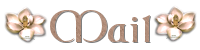

>> TUTORIAL ANJA <<
Design©Layout GraphicsBeatrice |